1 下载与安装说明
2 Anaconda安装
-
将files文件夹中的cuda工具包安装程序复制一份至software文件夹
cp files/Anaconda3-2020.11-Linux-x86_64.sh software/
进入cuda工具包安装程序放置目录(假设当前所在目录为用户家目录)
cd software/
pwd
执行ls查看当前目录下文件:

-
修改Anaconda工具包安装程序运行权限
chmod +x Anaconda3-2020.11-Linux-x86_64.sh
-
运行Anaconda工具包安装程序
./Anaconda3-2020.11-Linux-x86_64.sh
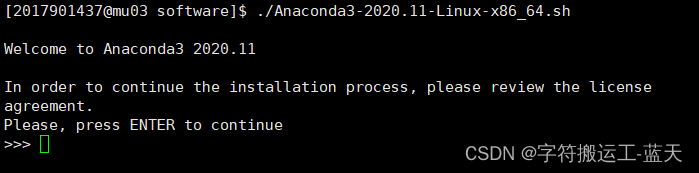
-
按回车键Enter,出现如下内容
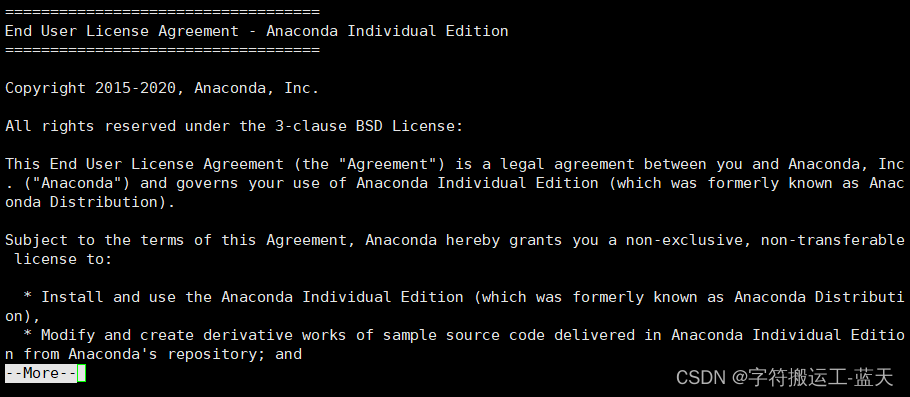
-
继续按回车键Enter,直到出现如下内容
![[外链图片转存失败,源站可能有防盗链机制,建议将图片保存下来直接上传(img-WUZewh02-1682336415394)(../images/image-20230412145439902.png)]](https://img-blog.csdnimg.cn/ac2ca1376d2f4809b1d4cc8e45ac4e71.png)
-
输入yes,按回车键Enter。出现下述内容
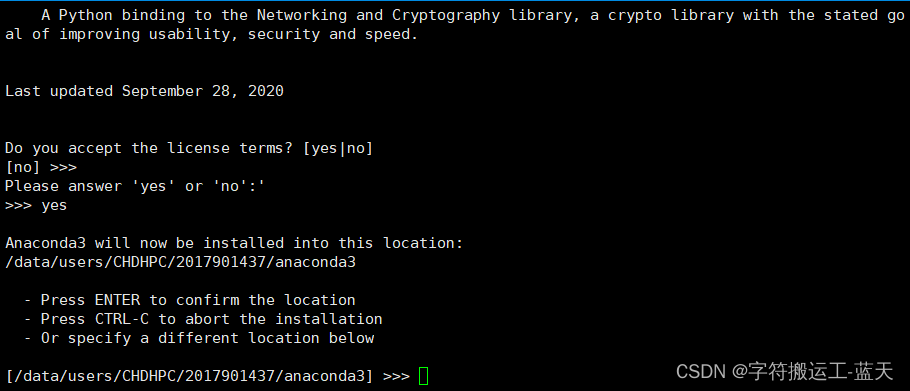
-
此时需要选择anaconda的安装路径
-
按回车键Enter,开始安装。出现如下内容表示安装完成
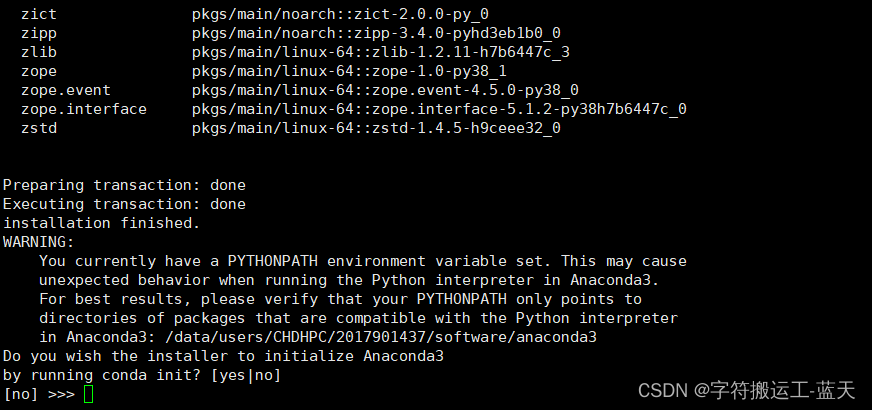
-
接着选择是否初始化 conda,在bashrc中添加其环境变量
-
执行source ~/.bashrc使环境变量生效;或者断开远程连接,重新远程登录高算,即可使环境变量生效。
-
安装完成
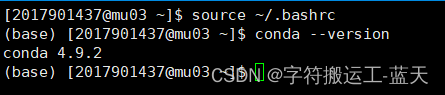
2.3 高算离线创建虚拟环境
本文内容由网友自发贡献,版权归原作者所有,本站不承担相应法律责任。如您发现有涉嫌抄袭侵权的内容,请联系:hwhale#tublm.com(使用前将#替换为@)